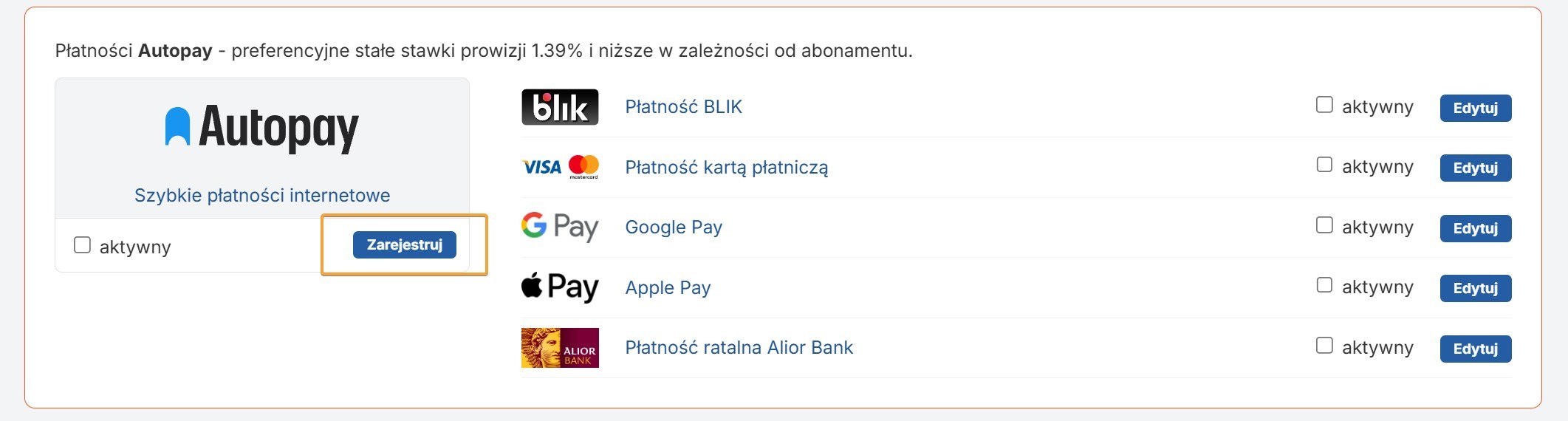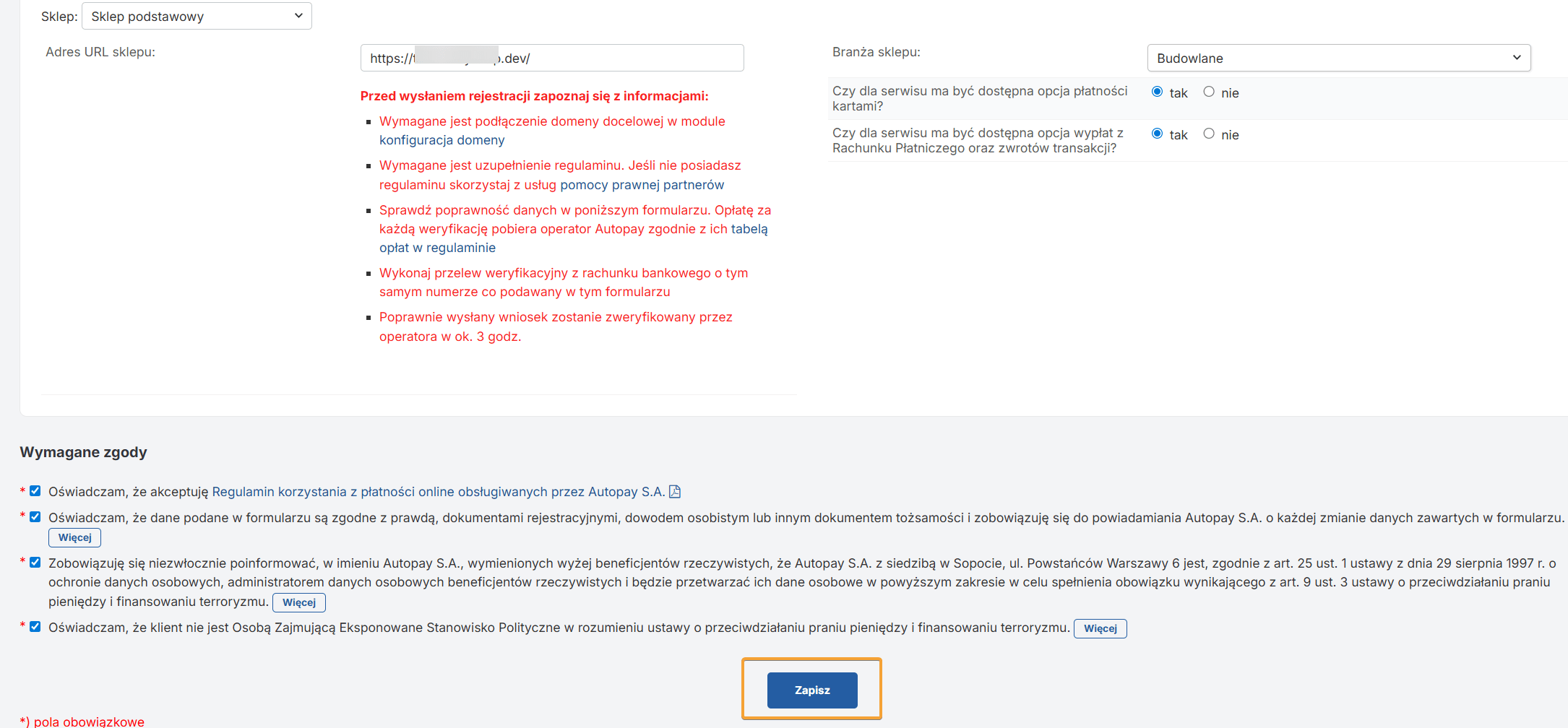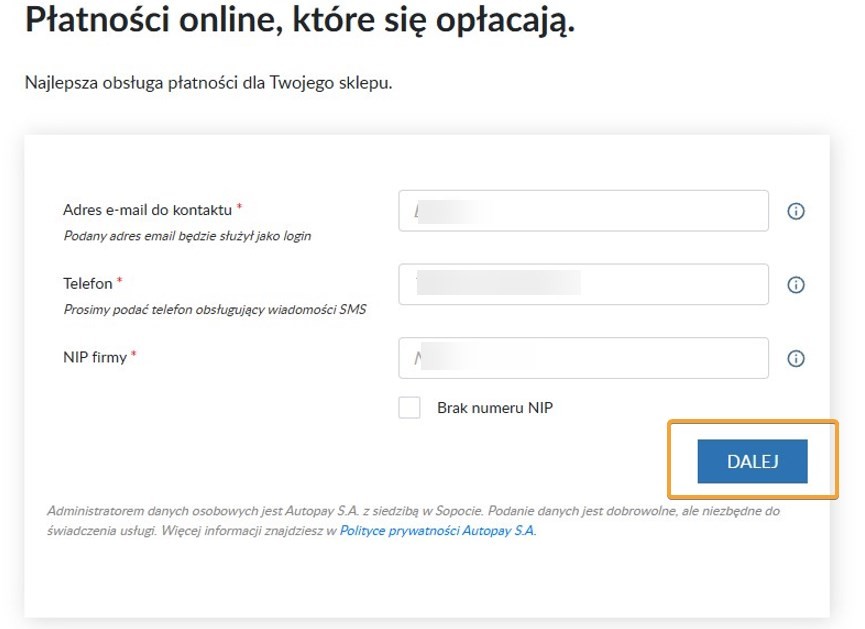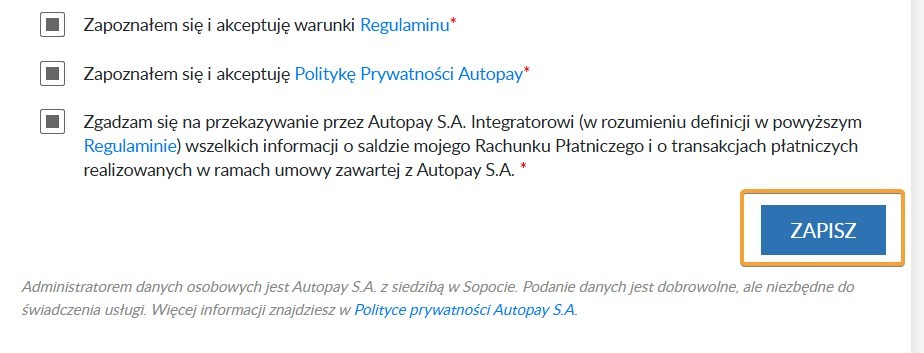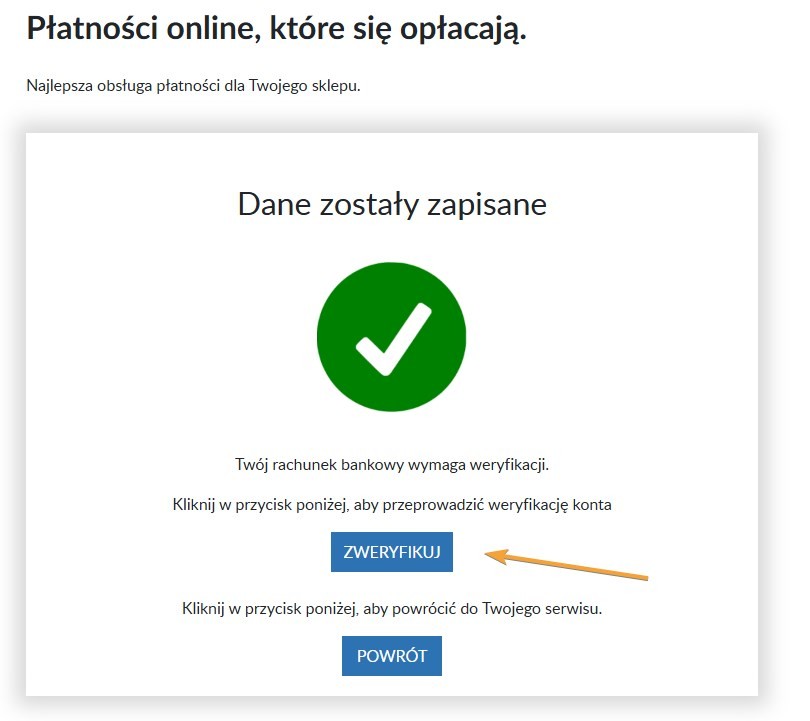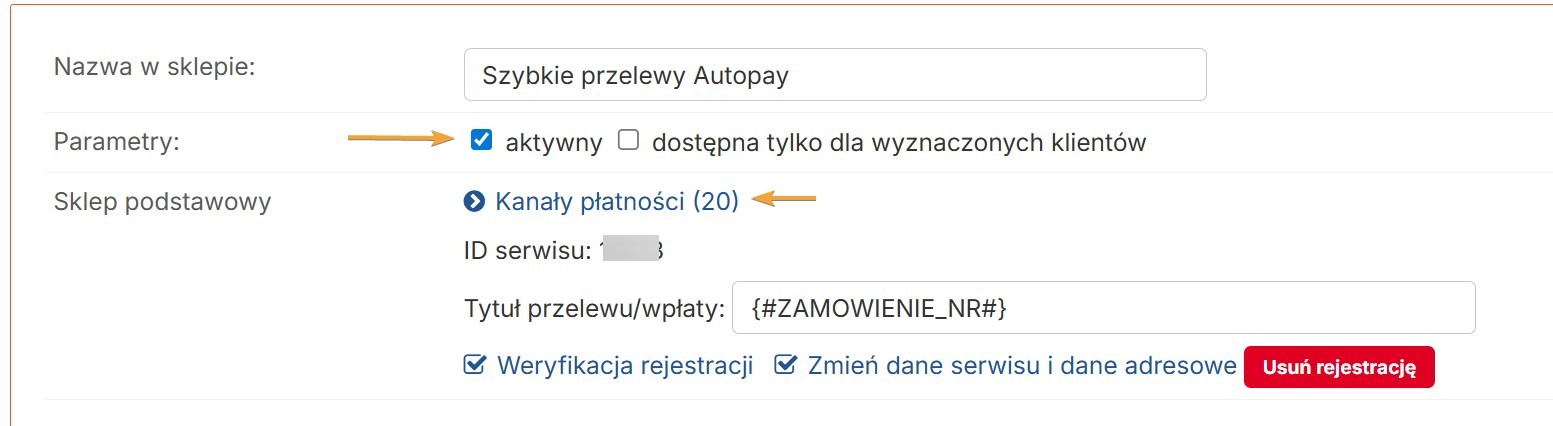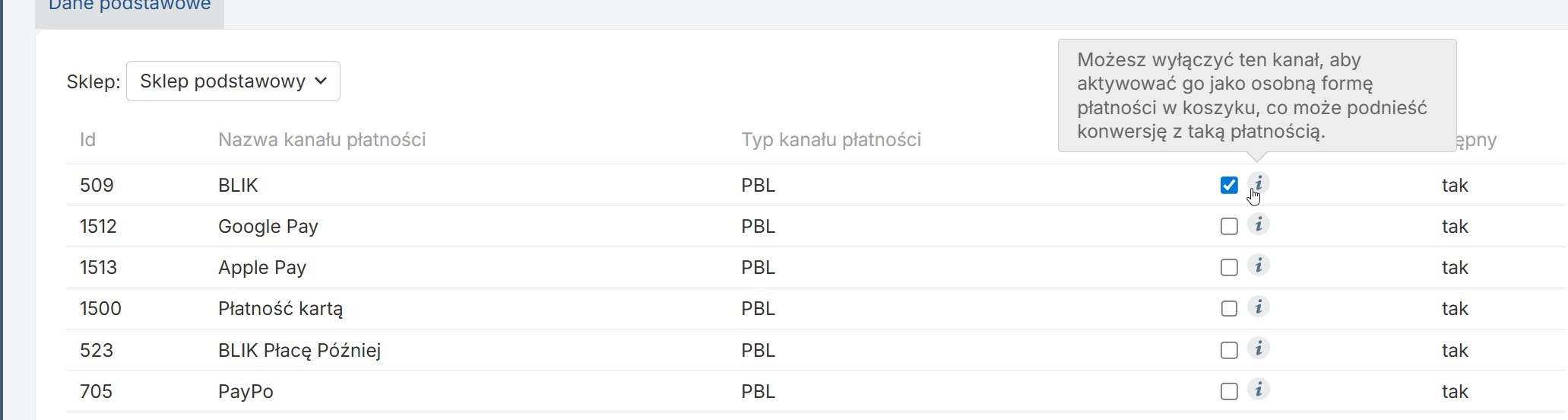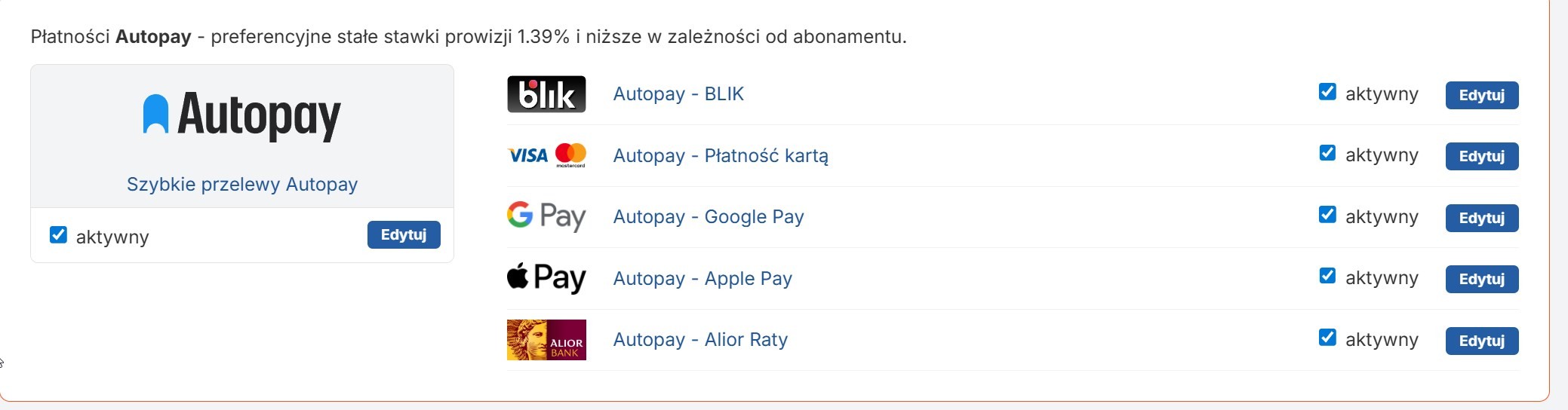Integracja płatności Autopay
Autopay to polski system płatności elektronicznych, który umożliwia szybkie i bezpieczne realizowanie transakcji w sklepach internetowych. Umożliwia m.in. płatności kartą, BLIK-iem, przelewy online z większości banków, a także płatności cykliczne.
Spis treści:
- Jak zarejestrować konto płatności Autopay?
- Weryfikacja sklepu przez Autopay
- Konfiguracja płatności Autopay
- Najczęściej zadawane pytania
Jak zarejestrować konto płatności Autopay?
-
Zaloguj się do panelu administracyjnego sklepu.
-
Przejdź do: Konfiguracja → Formy płatności.
-
W sekcji Autopay kliknij przycisk Zarejestruj.
-
Wypełnij formularz wstępny w panelu oraz kliknij Zapisz, a następnie zostaniesz automatycznie przekierowany na formularz rejestracyjny Autopay.
Dane konieczne do uzupełnienia:
-
URL sklepu (upewnij się, że jest podłączona własna domena),
-
branżę działalności,
-
wybór opcji płatności kartami i wypłat z Rachunku Płatniczego,
-
wymagane zgody prawne.

-
-
W nowym oknie uzupełnij dane kontaktowe oraz kliknij Dalej, aby uzupełnić pozostałe dane.

-
Uzupełnij pozostałe dane oraz kliknij Zapisz

-
Przejdź do weryfikacji rachunku, kliknij przycisk ZWERYFIKUJ, aby przeprowadzić przelew weryfikacyjny z konta firmowego na numer wskazany przez Autopay.

Weryfikacja sklepu przez Autopay
Dobre praktyki w celu szybszej weryfikacji:
- Dodaj regulamin sklepu a w nim punkt: Podmiotem świadczącym obsługę płatności online jest Autopay S.A.
- Upewnij się, że strona jest widoczna do przeglądania i na stronie dodane są produkty, które chcesz sprzedawać.
Konfiguracja płatności Autopay
Po udanej weryfikacji konta przez Autopay, należy ręcznie włączyć płatność i dostosować jej ustawienia w panelu sklepu.
Krok po kroku:
-
Przejdź do: Konfiguracja → Formy płatności
-
Kliknij „Edytuj” przy formie Szybkie przelewy Autopay.
-
Zaznacz pole „Aktywny” i Zapisz, aby włączyć płatność w koszyku.

-
Kliknij link „Kanały płatności”, aby otworzyć listę dostępnych metod.
Możesz dezaktywować dowolny kanał, jeśli chcesz, by wyświetlał się osobno w koszyku jako osobna metoda płatności.
To może zwiększyć konwersję – np. pokazując „BLIK” lub „Google Pay” jako osobne przyciski przy wyborze płatności.
Wróć do: Konfiguracja → Formy płatności i zaznacz pozostałe kanały płatności, które chcesz wyświetlić jako osobne pozycje w koszyku.

Najczęściej zadawane pytania
- Gdzie należy dokonać rejestracji — na stronie Autopay czy w panelu sklepu?
Rejestracji należy dokonać wyłącznie w panelu administracyjnym sklepu. Proces został w pełni zintegrowany i nie jest możliwe utworzenie konta z poziomu strony autopay.pl. - Mam już konto w Autopay — czy mogę je wykorzystać?
Nie, nawet jeśli posiadasz już konto w Autopay, konieczne jest przejście przez nowy proces rejestracyjny w panelu sklepu. Jeśli podczas rejestracji pojawi się komunikat, że podany NIP już istnieje w bazie Autopay, należy skontaktować się z obsługą Autopay i poprosić o usunięcie wcześniejszej rejestracji przypisanej do tego NIP-u. - Jak zmienić dane?
W edycji formy płatności Autopay znajdziesz odpowiedni przycisk do zmiany danych „Zmień dane serwisu i dane adresowe”
- Ile trwa aktywacja płatności?
Po wykonaniu przelewu weryfikacyjnego przeważnie Autopay aktywuje płatności w 3 godziny. Aktywacja kanału płatności kartą kredytową trwa nieco dłużej – do kilkunastu dni. - Z kim kontaktować się w sprawie aktywacji lub późniejszej obsługi?
Autopay przyjmuje od Państwa zgłoszenia pod adresem: platnosci@autopay.pl - Jak uruchomić dodatkowe kanały płatności?
Aby uruchomić dodatkowe kanały płatności np. płatności kartami płatniczymi lub Smartney (płatności odroczone) prosimy o kontakt bezpośrednio z Autopay – platnosci@autopay.pl